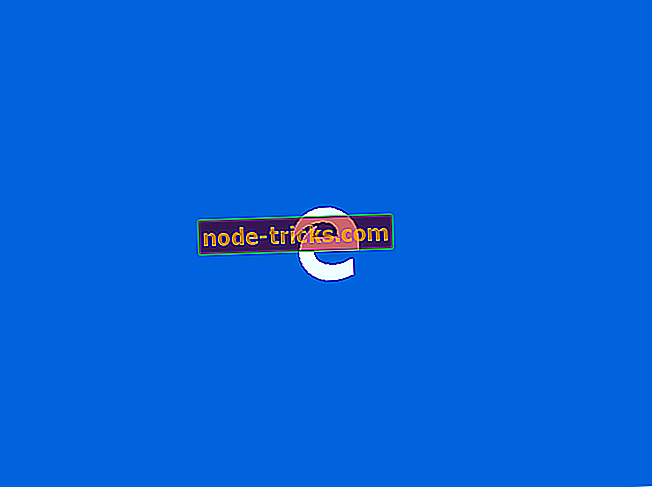Fix: rongi simulaator on laadimisekraanil kinni
Microsofti rongimulaator on üks populaarsemaid mänge, mis on mõeldud Windowsi platvormile. Eriti Windowsi jaoks loodud mäng peaks töötama ilma probleemideta ja võimalikud vead või vead peaksid olema probleemideta.
Seega, kui te üritate praegu Windows 10 seadmes rongi simulaatorit mängida, kuid te ei saa selle tõttu, et laadimise ekraan on kinni jäänud, ei paanikas; selgitame, millised on sellises olukorras rakendatavad tõrkeotsingu lahendused.
Aga kohe algusest peale tuleb selgitada ühte asja: ummikus laadimise ekraan on probleem, mida põhjustab teie enda süsteem ja mitte mäng ise.
Enamasti räägime ekraani eraldusvõime probleemist või juhi riketest. Niisiis, nagu te võite öelda, keskenduvad allpool kirjeldatud parandused nende konkreetsete aspektide parandamisele.
Kuidas kinnitada laadimisekraanil rongi simulaatorit
- Lahendus 1. Värskendage graafilisi draivereid
- Lahendus 2. Eemaldage ja installige uuesti graafilised draiverid
- 3. lahendus: reguleerige ekraani eraldusvõimet
1. Värskendage graafilisi draivereid
Vananenud graafiline juht võib olla põhjus, miks te ei saa korralikult mängida. Siin on, kuidas saate oma graafilisi draivereid värskendada:
- Paremklõpsake ikooni Windows Start .
- Avatavast loendist valige kirje Device Manager .
- Seadmehaldurist laiendage Display-adapteri sisestust.
- Paremklõpsake oma graafilistel draiveritel ja valige 'Update Driver software ..'.
- Sulgege aken, kui olete valmis, ja taaskäivitage arvuti.
- Nüüd proovige oma mängu, kuna kleebitud laadimisekraani viga oleks pidanud fikseerima.
2. Eemaldage ja installige uuesti graafilised draiverid
Kui draiverite värskendamine ei puuduta rongi simulaatori probleeme, proovige draiveritarkvara käsitsi uuesti installida. Ainult sel viisil saate parandada rikutud draiveri, mis ei tööta nii nagu peaks.
- Minge seadme haldurile, nagu eespool selgitatud.
- Paremklõps oma draiveritel ja seekord vali „Uninstall”.
- Seejärel avage juhtpaneel : paremklõpsake Windows Starti ikoonil ja valige Control Panel.
- Juhtpaneelilt lülitage kategooria vahekaart ja menüüst Programmid klõpsake nuppu Uninstall .
- Leidke oma graafilise draiveriga seotud programmid ja eemaldage need.
- Lõpuks taaskäivitage Windows 10 süsteem.
- Nüüd avage oma tootja ametlik veebileht ja sealt alla oma süsteemi draiverid.
- Tarkvara käsitsi installimine ja taaskäivitamine.
- Kontrollige, kas kleebitud laadimisekraani probleem on ikka veel olemas.
KA LUGEGE KAART: Kuidas parandada mängu DVR-i probleeme Windows 10-s
3. Reguleeri ekraani eraldusvõimet
Nagu juba mainitud, on ummikusse laadimine ekraanil probleem, mis on seotud teie enda süsteemiga ja mitte Train Simulator mängu. Nii võite proovida ka ekraani eraldusvõimet korrigeerida, kuna see võib vea parandada:
- Esiteks avage kaust, kuhu mäng on paigaldatud.
- Seejärel külastage Rai teoseid ja avage sisu alamkaust.
- Sealt kustutage või lihtsalt ümber nimetage failprofiilid.bin .
- Te peate oma Windows 10 süsteemis seadma monitori vaikimisi resolutsiooni.
- Kui olete lõpetanud, taaskäivitage rongi simulaator ja kui küsitakse, siis vali vaikimisi resolutsioon.
- Nüüd peaks teie mäng töötama ilma muude laadimisprobleemideta.
Seal on see; need on tõrkeotsingulahendused, mis aitavad teil Microsoft Train Simulator laadimisekraani ummistunud probleemi lahendada. Kui teil tekib mõni muu rongi simulaatori probleem, ärge kartke ja kirjeldage vigade üksikasju kommentaaride väljal allpool. Bas> ed esitatud info kohta püüame leida teie probleemidele täiuslikke lahendusi.
SEOTUD TEADMISED TEADMISEKS:
- Kuidas parandada mänguõnnetusi ja muid probleeme Windows 10 looja värskenduses
- Fix: Steam mänge Windows 10-s ei õnnestu käivitada
- Siin on parimad arvutimängijate majanduslikud simulatsioonimängud